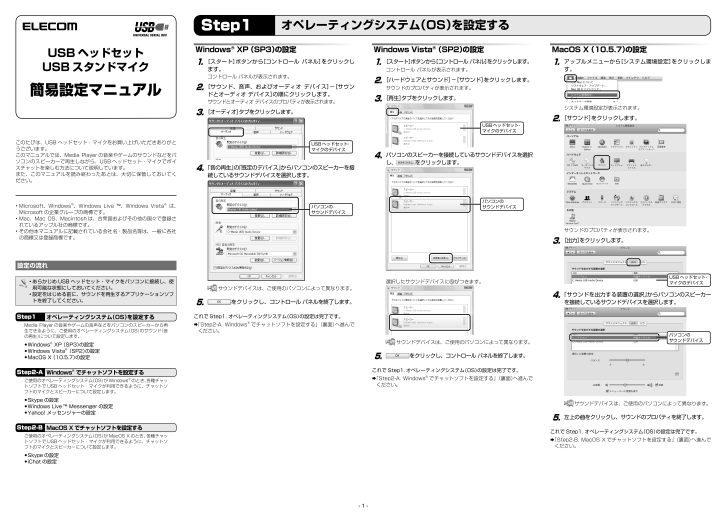USB ヘッドセットUSB スタンドマイク簡易設定マニュアルこのたびは、USB ヘッドセット・マイクをお買い上げいただきありがとうございます。このマニュアルでは、Media Player の音楽やゲームのサウンドなどをパソコンのスピーカーで再生しながら、USB ヘッドセット・マイクでボイスチャットを楽しむ方法について説明しています。また、このマニュアルを読み終わったあとは、大切に保管しておいてください。Microsoft、Windows®、Windows Live ™、Windows Vista®は、Microsoft の企業グループの商標です。Mac、Mac OS、Macintosh は、合衆国およびその他の国々で登録されているアップル社の商標です。その他本マニュアルに記載されている会社名・製品名等は、一般に各社の商標又は登録商標です。•••設定の流れ ● あらかじめ USB ヘッドセット・マイクをパソコンに接続し、使用可能な状態にしておいてください。 ● 設定をはじめる前に、サウンドを再生するアプリケーションソフトを終了してください。Windows® XP (SP3)の設定 1. [スタート]ボタンから[コントロール パネル]をクリックします。コントロール パネルが表示されます。 2. [サウンド、音声、およびオーディオ デバイス]-[サウンドとオーディオ デバイス]の順にクリックします。サウンドとオーディオ デバイスのプロパティが表示されます。 3. [オーディオ]タブをクリックします。USBヘッドセット・マイクのデバイス 4. 「音の再生」の「既定のデバイス」からパソコンのスピーカーを接続しているサウンドデバイスを選択します。パソコンのサウンドデバイス サウンドデバイスは、ご使用のパソコンによって異なります。 5. をクリックし、コントロール パネルを終了します。これで Step1. オペレーティングシステム(OS)の設定は完了です。AE「Step2-A. Windows®でチャットソフトを設定する」(裏面)へ進んでください。オペレーティングシステム(OS)を設定するStep1Windows Vista® (SP2)の設定 1. [スタート]ボタンから[コントロール パネル]をクリックします。コントロール パネルが表示されます。 2. [ハードウェアとサウンド]-[サウンド]をクリックします。サウンドのプロパティが表示されます。 3. [再生]タブをクリックします。USBヘッドセット・マイクのデバイス 4. パソコンのスピーカーを接続しているサウンドデバイスを選択し、 をクリックします。パソコンのサウンドデバイス選択したサウンドデバイスに がつきます。 サウンドデバイスは、ご使用のパソコンによって異なります。 5. をクリックし 、コントロール パネルを終了します。これで Step1. オペレーティングシステム(OS)の設定は完了です。AE「Step2-A. Windows®でチャットソフトを設定する」(裏面)へ進んでください。MacOS X (10.5.7)の設定 1. アップルメニューから[システム環境設定]をクリックします。システム環境設定が表示されます。 2. [サウンド]をクリックします。サウンドのプロパティが表示されます。 3. [出力]をクリックします。USBヘッドセット・マイクのデバイス 4. 「サウンドを出力する装置の選択」からパソコンのスピーカーを接続しているサウンドデバイスを選択します。パソコンのサウンドデバイス サウンドデバイスは、ご使用のパソコンによって異なります。 5. 左上の をクリックし、サウンドのプロパティを終了します。これで Step1. オペレーティングシステム(OS)の設定は完了です。AE「Step2-B. MacOS X でチャットソフトを設定する」(裏面)へ進んでください。- -オペレーティングシステム(OS)を設定するStep1Windows® XP (SP3)の設定Windows Vista® (SP2)の設定MacOS X (10.5.7)の設定•••Windows®でチャットソフトを設定するStep2-ASkype の設定Windows Live ™ Messenger の設定Yahoo! メッセンジャーの設定•••MacOS Xでチャットソフトを設定するStep2-BSkype の設定iChat の設定••Media Player の音楽やゲームの音声などをパソコンのスピーカーから再生できるように、ご使用のオペレーティングシステム(OS)のサウンド(音の再生)について設定します。ご使用のオペレーティングシステム(OS)がWindows®のとき、各種チャットソフトで USB ヘッドセット・マイクが利用できるように、チャットソフトのマイクとスピーカーについて設定します。ご使用のオペレーティングシステム(OS)が MacOS X のとき、各種チャットソフトで USB ヘッドセット・マイクが利用できるように、チャットソフトのマイクとスピーカーについて設定します。